Щоразу, коли ви підозрюєте, що щось не такЯкщо ви працюєте в мережі, ваш найкращий спосіб дії - це провести кілька тестів, щоб підтвердити, що існує проблема, а також допомогти вам знайти її і, врешті-решт, виправити її. Доступно багато інструментів тестування роботи мережі. Настільки багато, що вибір того, який найкраще відповідає вашим конкретним потребам, може виявитись важким викликом. На щастя, ми зробили для вас кілька важких робіті ми склали список найкращих інструментів тестування продуктивності мережі, і ми збираємось переглянути їх, виділивши основні особливості кожного продукту.

Перш ніж розпочати, ми коротко обговоримо мережувиконання загалом. Ми зробимо все можливе, щоб описати, що це таке. Як бачите, це, більш ніж усе, питання сприйняття. Фактори, що впливають на наше сприйняття ефективності мережі, стануть нашим наступним порядком роботи. Далі ми обговоримо тестування продуктивності мережі, як це робиться і що це означає. Ми також наполягатимемо на відмінності між тестуванням продуктивності мережі та моніторингом роботи мережі, двома пов'язаними, але різними поняттями. І після того, як ми всі на одній сторінці, перейдемо до розгляду найкращих інструментів моніторингу роботи мережі.
Про продуктивність мережі
Як красномовно визначено в одному реченні оВікіпедія, "ефективність мережі стосується заходів якості обслуговування мережі, які бачить замовник". У цьому визначенні є три найважливіші елементи. Перший - це заходи частина. Він чітко встановив, що продуктивність мережі - це те, що потрібно вимірювати. Наступний важливий біт - це якість обслуговування мережі. Якість послуг - це загальне поняття, але, як ви побачите, з нею пов’язано кілька конкретних показників. Остання важлива частина - замовник. Ми не зацікавлені в роботі мережі як теоретична річ. Що нам потрібно виміряти - це справжнє користування.
На сприймаються впливає кілька різних факторівпродуктивність мережі і, як правило, вважається важливою. Перші два - це пропускна здатність і пропускна здатність, але між цими двома термінами часто виникає плутанина. Пропускна здатність відноситься до несучої здатності мережі. Як аналогію, подумайте про це як кількість смуг на шосе. З іншого боку, пропускна здатність стосується фактичного використання наявної пропускної здатності. Щоб зберегти нашу попередню аналогію, шосе з чотирма смугами має пропускну здатність 4000 транспортних засобів на годину, але його поточна пропускна здатність може становити лише 400 транспортних засобів на годину або 10% його пропускної спроможності.
Затримка, затримка та тремтіння - більш факторщо впливає на сприйману продуктивність мереж. Затримка відноситься до часу, що займає дані для подорожі від джерела до місця призначення. Це головним чином функція часу подорожі та часу обробки сигналу в будь-яких вузлах, які він проходить. Це фізичне обмеження, яке не можна зменшити. Затримка, з іншого боку, іноді може бути покращена. Це стосується часу, необхідного для мережевого обладнання для обробки, встановлення черги та передачі даних. Швидше, потужніше обладнання, як правило, додасть менше затримок передачі. Що стосується тремтіння, воно відноситься до зміни затримки пакетів в кінці прийому розмови. На нього особливо впливає трафік у режимі реального часу або майже в реальному часі, оскільки це може спричинити виведення пакетів даних із послідовності. У випадку голосу через IP, наприклад, це може призвести до нерозбірливої мови.
Багато інших факторів також можуть впливати на продуктивність мережі. Частота помилок - одна з них. Це стосується кількості пошкоджених бітів, виражених у відсотках або частці від загальної кількості відправлених.
Тестування продуктивності мережі
Як можна виміряти продуктивністьточка зору користувача? Ну, звичайно, існує можливість проведення реальних користувачів тестів, але це може бути досить непрактично. Наступне найкраще - це використання системи тестування продуктивності мережі, яка використовує зонди, розгорнуті в стратегічному розташуванні по всій мережі, і які можуть запускати фактичні симулятори між собою для вимірювання справжньої продуктивності з використанням конкретних типів трафіку. Однак це також може бути непрактичним, оскільки вимагає певної попередньої установки. Це допоможе не вирішити несподівану проблему.
У цих випадках те, що вам потрібно, - це швидкий ібрудне рішення. Просте додаток, яке ви зможете швидко розгорнути або встановити на будь-якому кінці сегмента, який потрібно протестувати, і який дозволить вам вручну налаштувати та запустити симуляційні тести.
Тестування та моніторинг
Ще одна важлива відмінність, яку слід зробитиодин між моніторингом та тестуванням продуктивності. Це дві схожі концепції, але є кілька відмінностей. Основна ідея та ж: моделювання реального трафіку користувачів та вимірювання фактичної продуктивності мережі. Де вона відрізняється - в тому, як і коли це робиться. Системи моніторингу працюють постійно і виконують повторювані тести між заздалегідь налаштованими місцями та використовують попередньо визначені імітаційні моделі. Зазвичай інформаційна панель буде доступною для відображення останніх результатів тестів, а звіти можуть часто формуватися для різних цілей.
Тестування відрізняється тим, що воно, як правило, єспеціальний процес, який запускається вручну, коли повідомляється про проблему чи підозра на неї. Тести, як правило, проводяться між двома конкретними точками мережі, де підозрюється проблема. Тест часто допоможе визначити і точно визначити проблему.
Найкращі засоби тестування продуктивності мережі
Ми шукали на ринку деякі найкращіінструменти тестування продуктивності мережі. Ось результат наших зусиль. Ми сподіваємось, що це допоможе вам вибрати найкращий інструмент для ваших конкретних потреб. Якщо ви шукаєте інструменти моніторингу ефективності, це не те, про що йдеться у цій публікації, і ми пропонуємо вам прочитати деякі інші наші публікації з цього питання. Зараз давайте подивимося на функції найкращих інструментів, які ми могли знайти.
1. SolarWinds WAN Killer (частина набору інструментів інженера)
Сонячні вітри є загальною назвою в області управління мережею. Компанія відома тим, що виготовляє одні з найкращих інструментів мережевого адміністрування на ринку. Його флагманський продукт, the Монітор ефективності роботи мережі загальновизнаний як один з найкращих доступних інструментів контролю пропускної здатності мережі. І як ніби цього недостатньо, Сонячні вітри також подарував нам кілька безкоштовних інструментів, кожен з яких відповідає конкретній потребі мережевих адміністраторів. До таких інструментів належать відомий сервер TFTP SolarWinds та Розширений калькулятор підмережі.
Хоча сам по собі це не інструмент тестування ефективності мережі, Генератор мережевого трафіку WAN Killer може бути дуже корисним у поєднанні з іншимиінструменти. Єдина його мета - генерування мережевого трафіку. Це дозволяє адміністраторам використовувати інші інструменти тестування продуктивності для тестування продуктивності в умовах високого трафіку, що не багато інструментів роблять самі.
Інструмент, що входить до складу SolarWindsНабір інструментів інженера дозволить вам легко встановити IP-адресу та ім’я хоста, на які потрібно відправити випадковий трафік. Це також дозволить вам вказати параметри, такі як номери портів, розмір пакету та відсоток пропускної здатності, яку потрібно використовувати. Він може навіть дозволити вам змінити параметри коду диференційованої послуги (DSCP) та явного повідомлення про загальну інформацію (ECN).
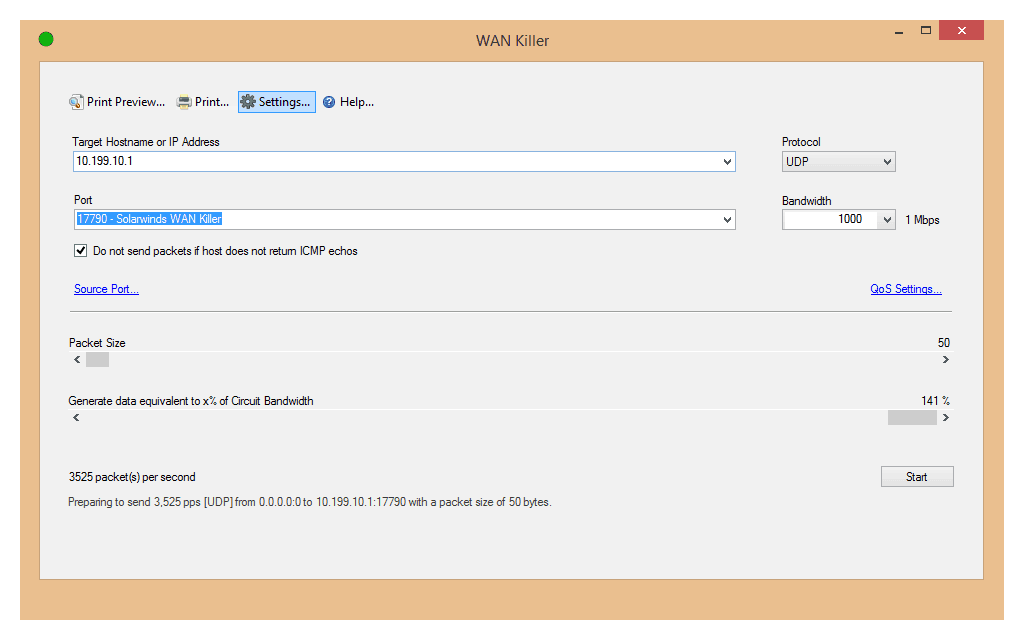
- Безкоштовний пробний період: Набір інструментів SolarWinds Engineer
- Офіційне посилання для завантаження: https://www.solarwinds.com/engineers-toolset/registration
Основне використання цього інструменту призначено для таких завдань, яктестування пріоритетності руху та збалансування навантаження. Ви також можете використовувати його для того, щоб переконатися, що ваша мережа правильно налаштована і що величезна кількість неважливого трафіку - генерованого цим інструментом - не матиме негативного впливу критичного трафіку. Рівень тонкої настройки інструменту дозволяє вам змоделювати майже будь-який тип ситуації.
The SolarWinds WAN Мережевий трафік вбивць Генератор є частиною Набір інструментів інженера, пачка з понад 60 різних інструментів. Набір інструментів включає в себе поєднання найважливіших безкоштовних інструментів SolarWinds у поєднанні з багатьма ексклюзивними інструментами, яких ви не знайдете в іншому місці. І більшість інструментів, що входять до комплекту, інтегровані у загальну інформаційну панель, звідки можна легко отримати доступ до них.
The Набір інструментів SolarWinds Engineer (включаючи Мережевий трафік WAN Killer Генератор) продається за $ 1 495 за установку на робочому столі. Вам знадобиться одна ліцензія для кожного користувача інструменту. Але з огляду на всі включені інструменти, це дуже розумна ціна. Якщо ви хочете надати набір інструментів тестовим запуском, на веб-сайті SolarWinds можна отримати 14-денну пробну версію.
Інші компоненти набору інструментів інженера SolarWinds
The Набір інструментів SolarWinds Engineer включає декілька спеціальних інструментів усунення несправностей. Такі інструменти, як Ping Sweep, DNS Analyzer та TraceRoute, можна використовувати для проведення діагностики мережі та швидкого вирішення складних мережевих проблем. Для адміністраторів, орієнтованих на безпеку, деякі інструменти набору інструментів можуть використовуватися для імітації атак та допомоги для виявлення вразливих місць.
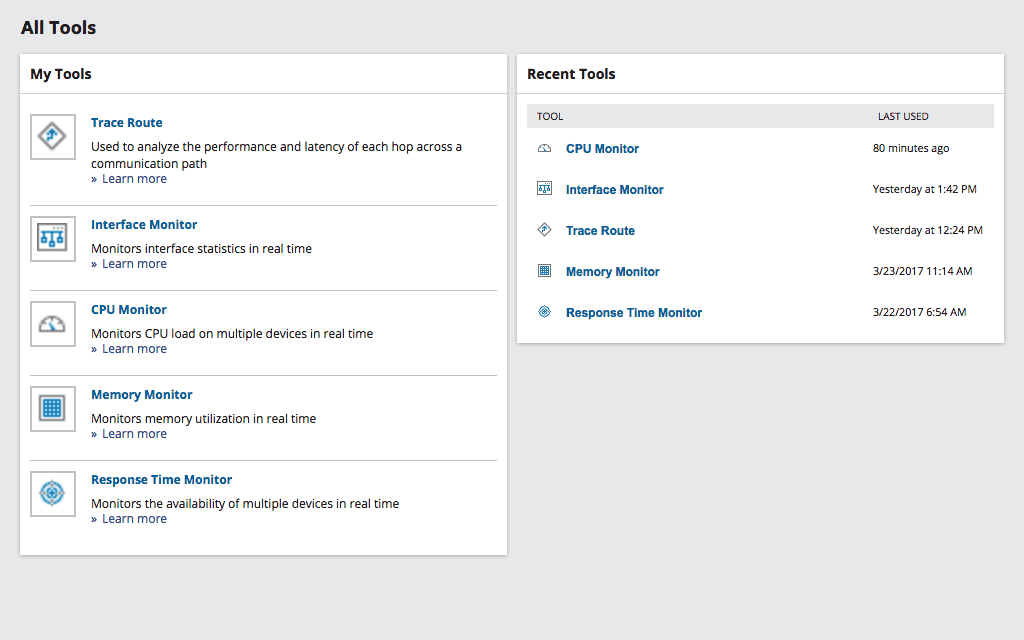
Набір інструментів також відрізняється відмінністюможливості моніторингу та оповіщення. Деякі його інструменти будуть контролювати ваші пристрої та піднімати сповіщення щодо наявності чи проблем зі здоров’ям. І нарешті, ви можете використовувати деякі включені інструменти для управління конфігурацією та консолідації журналу.
Ось список інших інструментів, які ви знайдете в Набір інструментів SolarWinds Engineer:
- Порт-сканер
- Переключити порт Mapper
- Підмітання SNMP
- Веб-браузер IP
- Відкриття MAC-адреси
- Ping Sweep
- Монітор часу реакції
- Монітор процесора
- Монітор пам'яті
- Інтерфейсний монітор
- TraceRoute
- Розшифровка пароля маршрутизатора
- SNMP Brute Force Attack
- SNMP Атака словника
- Налаштування порівняння, завантажувача, завантажувача та редактора
- Редактор пасток SNMP та приймач пасток SNMP
- Калькулятор підмережі
- DHCP Monitor Monitor
- Аналізатор структури DNS
- Аудит DNS
- Управління IP-адресами
З такою кількістю інструментів, що входять до SolarWindsІнженерний набір інструментів, ваш найкращий варіант, швидше за все, спробуйте спробувати самі, що він може зробити для вас. І маючи безкоштовну 14-денну пробну версію, насправді немає причин не спробувати її.
2. Тест швидкості локальної мережі
Тест швидкості локальної мережі з TotuSoft це простий, але потужний інструмент для вимірювання файлівшвидкість передачі, жорсткого диска, USB-накопичувача та швидкості мережі. Все, що вам потрібно зробити, це вибрати пункт призначення на сервері, де ви хочете перевірити WAN-з'єднання. Потім інструмент створить файл у пам'яті та передасть його обома способами, вимірюючи час, який він займає. Потім він виконує всі розрахунки за вас і дає оцінку ефективності передачі.
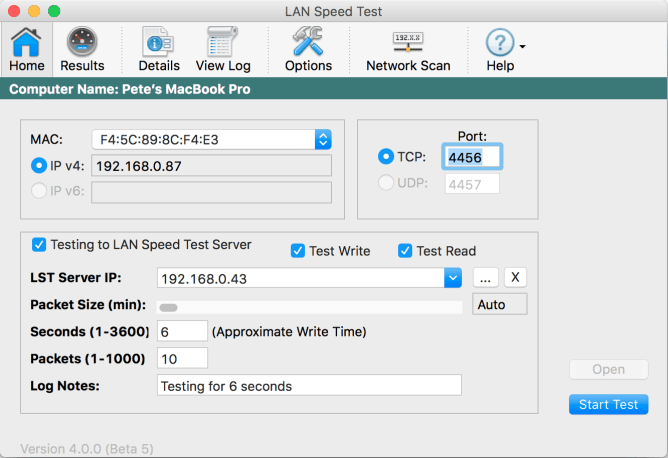
Ви також можете вибрати комп'ютер, на якому працює Сервер тестування швидкості локальної мережі замість загальної папки як призначення. Це ефективно виводить компонент доступу до диска з рівняння, що дає справжній показник продуктивності мережі. Інструмент спочатку налаштований у себе Литература, обмежена функція. Для доступу до розширених функцій стандартної версії потрібно придбати ліцензію, яка доступна всього за десять доларів, з наявними знижками на кількість. Інструмент є портативним і працюватиме в будь-якій версії Windows з Windows 2000.
3. Лавка LAN
Незважаючи на те, що сайт його розробника більше не існує, Лавка LAN з Зак Пила як і раніше доступний для завантаження зкілька веб-сайтів для завантаження програмного забезпечення. Це безкоштовна та портативна утиліта для бенчмаркінгу мережі TCP. Інструмент базується на Winsock 2.2, досить старому рамках, але з мінімальним використанням процесора. Таким чином, ви можете бути впевнені, що низька продуктивність процесора не призведе до забруднення результатів ваших мережевих тестів. Усі інструменти - це перевірка продуктивності мережі між двома комп'ютерами, але те, що вона робить, робить це добре.
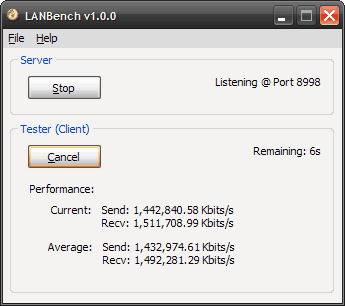
Вам потрібно буде запустити Лавка LAN на двох комп’ютерах на будь-якому кінці мережісегмент, який ви хочете протестувати. Один екземпляр працює як сервер, а другий - клієнт. Сторона сервера не потребує конфігурації. Все, що вам потрібно зробити, це натиснути кнопку Слухай кнопка. Перед початком тестування конфігурація інструменту проводиться на стороні клієнта. Вам потрібно буде вказати IP-адресу сервера, і ви можете налаштувати кілька параметрів тестування, таких як загальна тривалість тесту, розмір пакета, який використовується для тестування, а також режим з'єднання та передачі.
4. NetIO & NetIO-GUI
NetIO-GUI - це фактично вільний передній кінець длябагатоплатформна утиліта командного рядка NetIO. Разом вони утворюють дуже потужний інструмент тестування продуктивності. Він може бути використаний для вимірювання часу відгуку ICMP, а також швидкості передачі мережі для різних розмірів пакетів та протоколів. Усі результати зберігаються в базі даних SQLite і їх можна легко порівняти. Цей інструмент Windows доступний або як програмне забезпечення, що встановлюється, або як портативний інструмент.
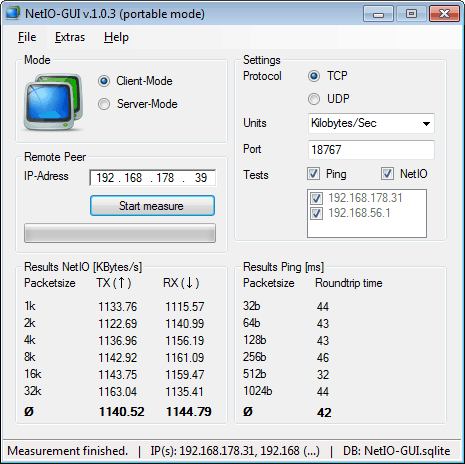
Для того, щоб запустити тести, вам потрібно два екземпляриінструмент, по одному з кінців. Одна сторона працюватиме в режимі клієнта, а інша буде працювати в режимі сервера. Використовувати його досить просто, як тільки ви запустите його з обох кінців, ви натискаєте кнопку запуску на сервері (як правило, працює на дальньому кінці), а на клієнті ви просто вводите IP-адресу сервера і вибираєте протокол (TCP або UDP), яку ви хочете використовувати для запуску тесту. Ви починаєте тест і пускаєте Тест NetIO підключення з використанням різних розмірів пакетів до повернення результатів тесту.
5. NetStress
Спочатку створений як внутрішній інструмент Горіхи про сітки, З тих пір NetStress почали пропонуватигромадського. Це ще один безкоштовний і простий інструмент мережевого бенчмаркінгу. Як і більшість інших подібних продуктів, вам доведеться запустити інструмент на двох комп’ютерах на будь-якому кінці мережі, який потрібно перевірити. Це дещо простіше у використанні, ніж інші інструменти, оскільки він може автоматично знайти IP адресу приймача.
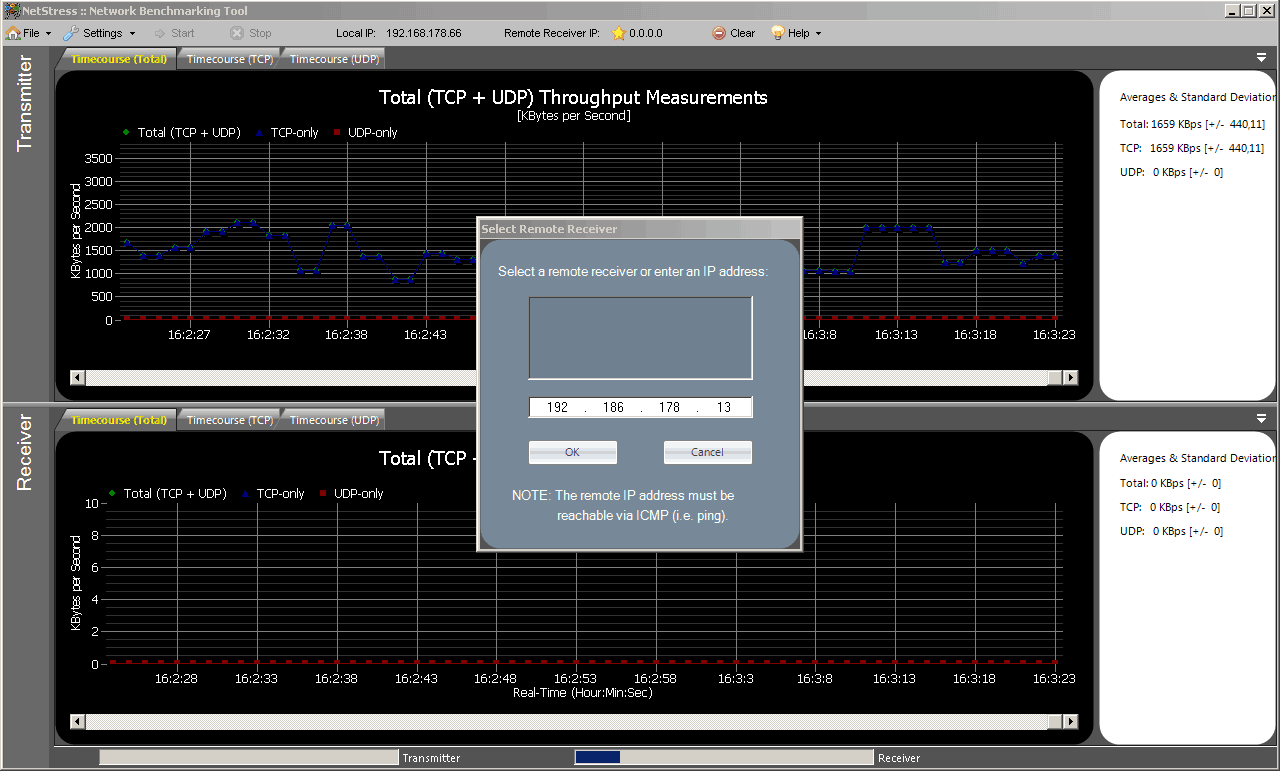
Запуск тесту з NetStress дуже простий, хоча деякі, можливо, не вважають це само собою зрозумілим. Що потрібно зробити, це натиснути на 0,0.0.0 поруч Віддалений отриманий IP. Потім ви вибираєте IP-адресу, вказану у вікні, і натискаєте ОК. Це дозволить зробити це Sтерпкий кнопка. Після включення ви просто натискаєте на нього, і інструмент починає тестувати та вимірювати пропускну здатність TCP та UDP. Цікавий варіант знайшов у цьому інструменті можливість змінювати розмір MTU, який використовується для тестування. Незважаючи на деякі химерності, такі як неможливість змінити розмір вікна на весь екран, NetStress є досить хорошим інструментом.
6. Аїда32
Аїда32 офіційно є припиненим продуктом, який був замінений на Аїда64 але ця стара версія все ще дуже популярна і проста у пошуку. Аїда - це інструментальна інформація та інструмент порівняльного аналізуякі можуть виконати багато різних тестів. Причина, яку ця конкретна версія та старіша версія внесли до нашого списку, полягає в тому, що вона містить чудовий інструмент Network Benchmark, який більше не доступний в останніх версіях. Використовувати плагін легко, і його можна запустити з інструмента Підключати Меню
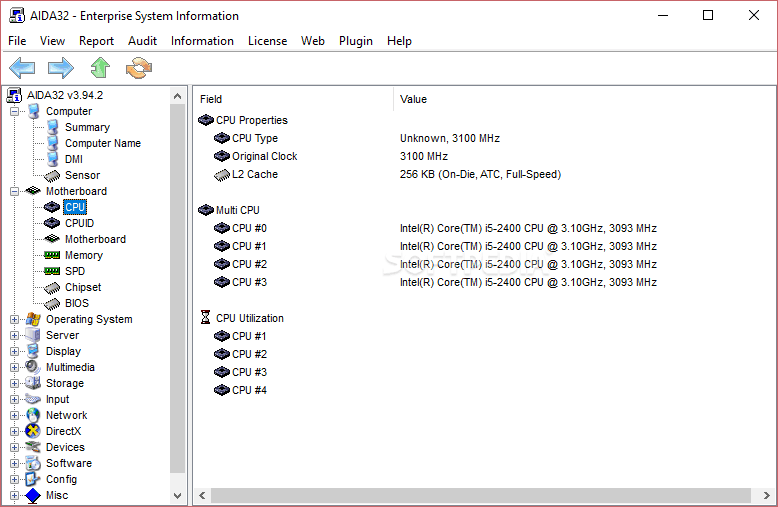
Аїда32 Інструмент не дуже відрізняється своєю роботою від більшості інших у цьому списку, і вам потрібно буде запустити його на обох кінцях шляху, який ви хочете протестувати. На одному з комп’ютерів потрібно вибрати Майстер зі спадного списку, який ви знайдете внизу вікна інструменту. Потім ви переходите до Пропускна здатність і натисніть кнопку "Пуск". На іншому комп'ютері ви вибираєте Раб замість Майстер і введіть IP-адресу ведучого. Так само, як ви робили з майстром, ви переходите до Пропускна здатність і натисніть на вкладку Старт. Після завершення тестування кнопкою «Зберегти» можна зручно зберігати діаграму пропускної здатності у форматі растрових зображень.
7. ПродуктивністьТест
PassMark'S PerformanceTest є повноцінним тестуванням продуктивності ПКпрограмне забезпечення. Він потрапив до нашого списку, оскільки він має досить пристойний сучасний інструмент тестування мережі, який можна використовувати для запуску тестів на продуктивність мережі. Також можна запускати тести як в мережах IPv4, так і в IPv6. Крім того, це дозволить користувачам встановити розмір блоку даних, який використовується для тестування. Це також дозволить вам увімкнути прискорення пропускної здатності UDP при бажанні. Мережевий модуль добре прихований у межах PerformanceTest застосування. Ви можете отримати доступ до нього, натиснувши розширений, а потім Мережевий на панелі меню інструменту.
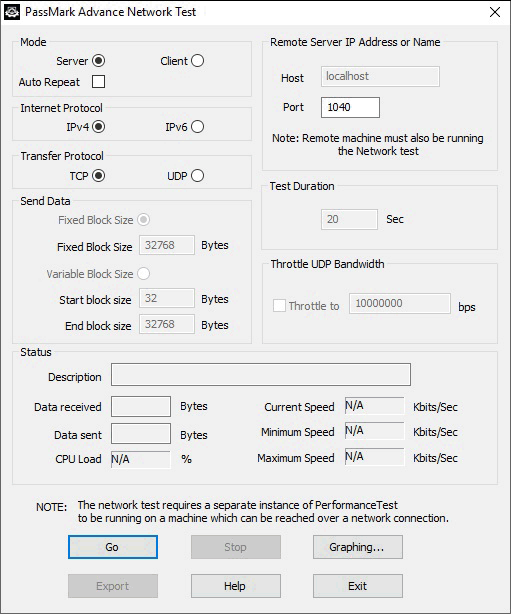
Це обмежений інструмент, де є результативідображається в області статусу і відображає кількість даних, що надсилаються на сервер, завантаження процесора та середню, мінімальну та максимальну швидкість передачі. Незважаючи на те, що це не так багато, має бути достатньо, щоб визначити послідовність роботи мережі. PerformanceTest - це платне умовно-безкоштовне програмне забезпечення, але його можна безкоштовно використовувати без обмежень до 30 днів.











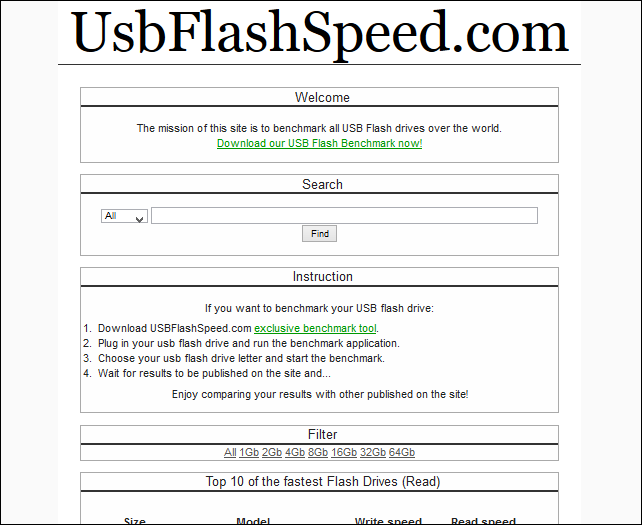

Коментарі